모바일 게임을 PC로 즐기기 위해서는 앱플레이어라는 프로그램이 필요하다. 앱플레이어의 대표 주자 3인방이 있는데 '블루스택', '녹스', LD 플레이어'가 있다. 그 중 내가 설명할 것은 LD 플레이어의 다운로드 방법 및 최적화에 관한 것이다.
LD 플레이어 9
다른 앱플레이어와 비교하면 시스템 최적화가 잘 되어 있고 게임 패드를 통해 즐길 수 있으며 무엇보다도 이 프로그램 자체가 가벼워서 좋다. 가볍다는 뜻은 CPU, RAM 사용 대비 더 좋다는 뜻이며 예전에는 위에 언급한 2곳보다 못했지만 최근에 9 버전이 나온 이후부터는 달라진 듯 보인다.
앱플레이어는 공통적으로 키맵핑, 멀티 컨트롤, 녹화 등 다양한 기능을 지원하기 때문에 생각보다 다루기 편하다. 이제 바로 다운로드 방법에 대해 알아보자.
LD 플레이어 9 다운로드 방법
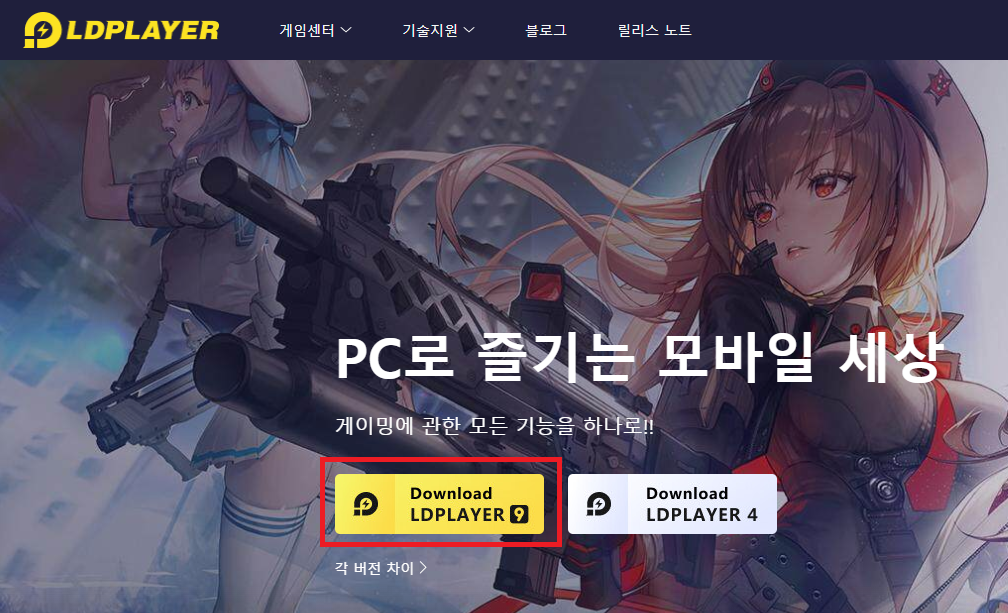
🔗공식 홈페이지에 입장하면 바로 버튼이 보일 것이다. 4 버전은 구버전이므로 굳이 신경 쓸 필요는 없다. Download LDPLAYER 9을 누르자.
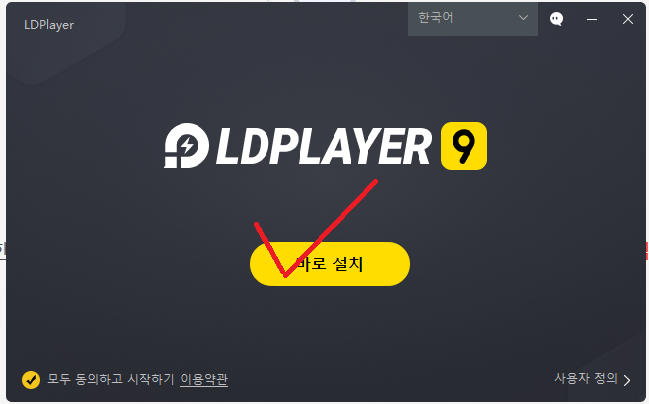
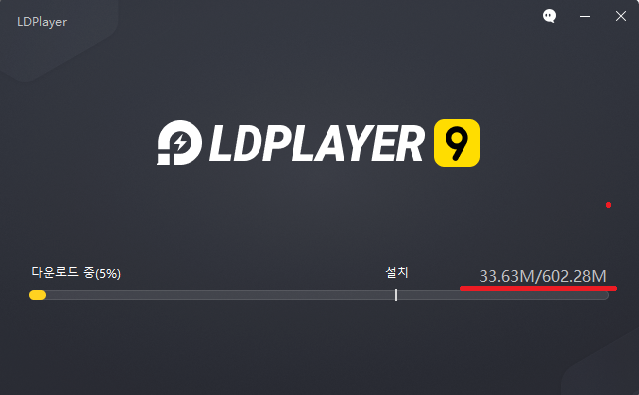
설치 용량 약 2.75 GB이며 블루 스택5가 4GB정도 되니 살짝 적은 편이다. 설치 시간은 그리 길지 않으니 간단하게 웹서핑이라도 하고 오는 것이 좋다.

잠시 기다리면 설치는 완료가 되고 바로 메인 화면에 들어가보자. 처음 이용하면 생각보다 렉이 걸리거나 그로인해 오류가 생길 수 있다. 그러나 이것은 최적화 설정을 통해 어느정도 해결할 수 있는 문제이다.
LD 플레이어 최적화
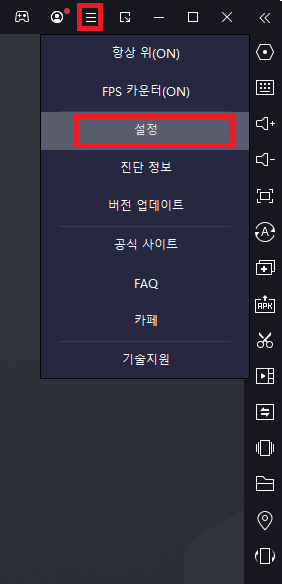
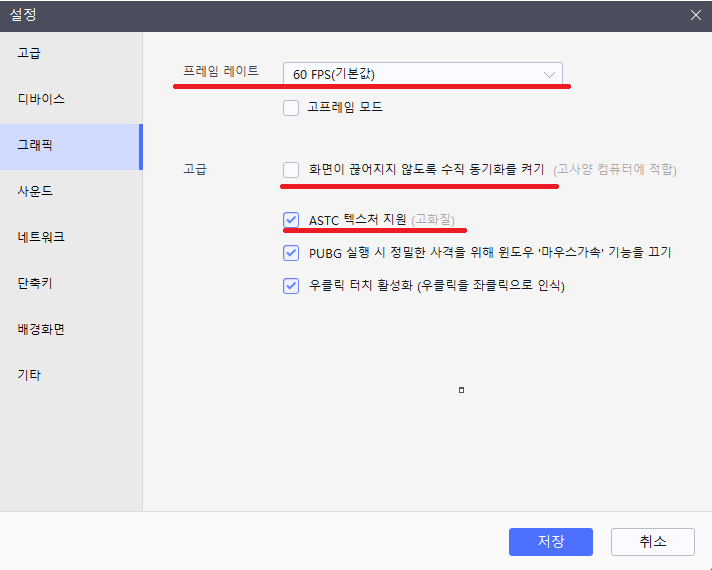
최적화 설정 하는 방법은 오른쪽 상단에 있는 줄 3개를 클릭하면 설정이 보인다. 그 후 설정에서 그래픽 탭을 클릭하자. 이곳에서 3가지만 주목하면 된다.
1) 프레임 레이트는 60 FPS 설정하기.
2) 화면이 끊어지지 않도록 수직 동기화를 켜기는 체크 해제하기[저사양만]
3) ASTC 텍스처 지원 체크 해제하기[단, 게임에 따라 체크해야만 게임 실행이 가능한 것도 있으니 주의]

다른 탭은 딱히 건드릴 것이 없고 굳이 건드린다면 고급 탭에 있는 해상도와 dpi이다. 낮출수록 렉이 덜걸리지만 가독성이 낮아지니 추천하지는 않는다.
CPU는 4코어, 메모리는 4096M을 추천하고 긴시간동안 안하면 8192도 무방하다.
GPU 렌더링 활성화



밑에 있는 태블릿 정보 클릭 → 아래에 있는 빌드 번호 6번 클릭하면 개발자가 되어 개발자 옵션 메뉴가 생성된다.

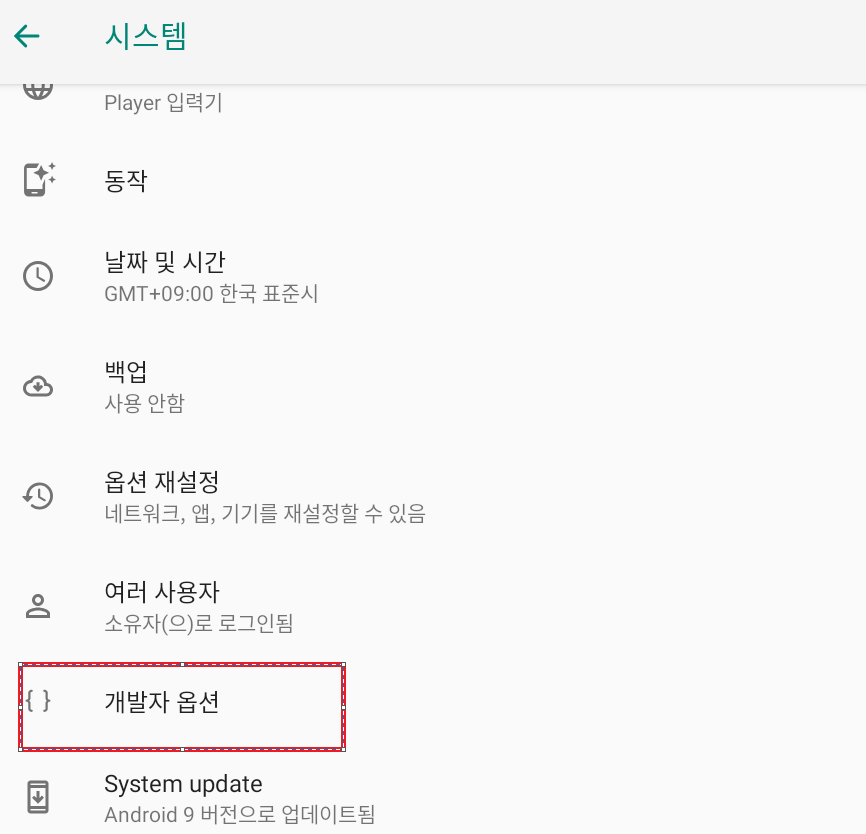
뒤로가기 → 시스템 → 고급 → 개발자 옵션

창 애니메이터 배율, 전환 애니메이션 배율, Animatoa 길이 배율 모두 사용 안함 선택하기

GPU 렌더링 강제 설정 활성화 하기
LD 플레이어 VT 활성화 방법

VT 활성화는 꽤 중요한데 활성화 하지 않을 경우 버벅이는 증상[렉 또는 튕김]이 자주 발생하니 꼭 활성화 하는 것이 좋다.
1. 활성화 여부 확인
VT가 활성화 되어 있는 지는 오른쪽 상단에 VT 표시가 있는지 확인하면 된다. 활성화가 안되어 있는 경우 VT라고 적혀 있고 없으면 활성화 되어 있는 상태이니 건드릴 필요 없다.
활성화가 되어 있지 않았다면 VT 기능 지원 여부부터 확인해야 한다.
2. VT 기능 지원 여부 확인 방법

GRC 홈페이지에 들어가서 아래에 보이는 Download now를 누르면 된다.

securable.exe라는 프로그램이 다운되는데 들어가면 위와 같은 화면이 나온다. YES는 VT 기능 지원하는 CPU, NO는 VT 기능 지원하지 않는 CPU, Locked ON은 지원되나 활성화되지 않는 상태이다.
3. 활성화 설정 방법
[Intel]
1. 컴퓨터 부팅시 전원이 들어오는 순간에 F2 또는 Del 키 연타[바이오스마다 다를 수 있으나 대체적으로 됨]
2. 바이오스 화면 들어가서 고급탭[Advanced Mode] 클릭
3. CPU 구성[CPU configuration]에서 인텔가상화기술[Intel Virtualizaion Technology]항목을 'Disables'에서 'Enabled'로 변경
4. 나가기 클릭후 저장하고 나가기[SAVE & EXIT] 클릭하기.
[라이젠]
1. 컴퓨터 부팅시 전원이 들어오는 순간에 F2 또는 Del키 연타
2. 고급탭 선택
3. CPU 구성 선택 후 SVM MODE 항목을 사용함으로 변경하기
4. 최종 확인

작업 관리자[Ctrl + Shift + Esc]에서 성능 탭 클릭 후 아래에 있는 가상화 사용 확인. LD 플레이어에서도 VT가 사라졌나 확인하면 된다.
LD 플레이어 다운로드 방법 및 최적화 설정에 관한 글이었습니다. 궁금한 점이 있거나 수정 사항이 있다면 언제든지 댓글을 달아주세요. 이렇게 설정해도 어쩔 수 없이 렉은 걸리게 되니 덜 걸리게 끔 하는 설정이라고 생각하면 좋습니다.
구글 플레이 게임즈도 LD 플레이어와 비슷한 종류입니다. 관심 있는 분들은 한번 참고 해보는것을 추천합니다.
구글 플레이 게임즈 PC 버전 다운로드 및 이용 방법
구글 플레이 게임즈 구글 플레이 게임즈는 우리가 흔히 알고 있는 구글 플레이 스토어에 있는 안드로이드 게임을 PC 또는 태블릿으로 즐길 수 있게 하는 프로그램이다. 기존에도 모바일 게임은
golden-game.tistory.com